方式1:打开Word2007文档窗口,将插入点定位到需要分页的位置。切换到“页面布局”功能区。在“页面设置”分组中单击“分隔符”按钮,并在打开的“分隔符”下拉列表中选择“分页符”选项,如图所示。
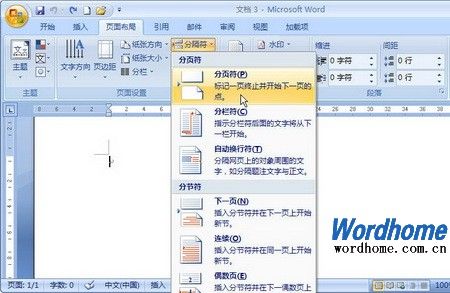
方式2:打开Word2007文档窗口,将插入点定位到需要分页的位置。切换到“插入”功能区。在“页”分组中单击“分页”按钮即可,如图所示。

方式3:打开Word2007文档窗口,将插入点定位到需要分页的位置。按下Ctrl+Enter组合键插入分页。
方式1:打开Word2007文档窗口,将插入点定位到需要分页的位置。切换到“页面布局”功能区。在“页面设置”分组中单击“分隔符”按钮,并在打开的“分隔符”下拉列表中选择“分页符”选项,如图所示。
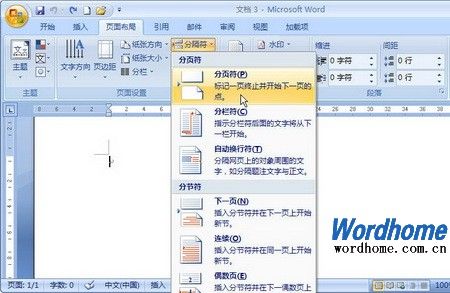
方式2:打开Word2007文档窗口,将插入点定位到需要分页的位置。切换到“插入”功能区。在“页”分组中单击“分页”按钮即可,如图所示。

方式3:打开Word2007文档窗口,将插入点定位到需要分页的位置。按下Ctrl+Enter组合键插入分页。

手机看新闻
微信扫描关注